Siri sul Mac
Su Mac Pro puoi parlare con Siri e utilizzare la voce per numerose attività. Ad esempio, puoi trovare file, programmare appuntamenti, modificare preferenze, ottenere risposte, inviare messaggi, effettuare chiamate e aggiungere elementi al calendario. Siri può darti indicazioni (“Mostrami come arrivare a casa da qui”), informazioni (“Quanto è alto il Monte Bianco?”), eseguire operazioni di base (“Crea una nuova lista della spesa”) e altro ancora.
Importante: Mac Pro non dispone di un microfono integrato, quindi devi collegarne uno esterno (venduto separatamente) per poter utilizzare Siri. Una volta collegato il microfono, selezionalo nelle preferenze Suono (fai clic sull'icona di Preferenze di Sistema ![]() nel Dock, fai clic su Suono, fai clic su Ingresso, quindi seleziona il microfono).
nel Dock, fai clic su Suono, fai clic su Ingresso, quindi seleziona il microfono).
Abilitare Siri. Fai clic sull'icona di Siri ![]() nella barra dei menu, quindi fai clic su Abilita quando ti viene richiesto. In alternativa, puoi fare clic sull'icona di Preferenze di Sistema
nella barra dei menu, quindi fai clic su Abilita quando ti viene richiesto. In alternativa, puoi fare clic sull'icona di Preferenze di Sistema ![]() nel Dock, quindi fai clic su Siri e seleziona “Abilita Chiedi a Siri”. Puoi impostare anche altre opzioni, come Lingua.
nel Dock, quindi fai clic su Siri e seleziona “Abilita Chiedi a Siri”. Puoi impostare anche altre opzioni, come Lingua.
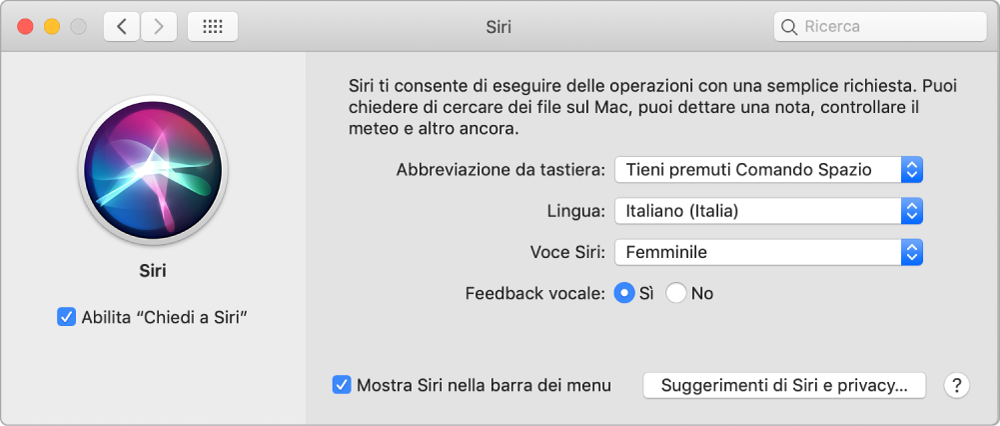
Nota: per utilizzare Siri, Mac Pro deve essere connesso a internet e collegato a un microfono. Siri potrebbe non essere disponibile in tutte le lingue o in tutti i paesi, e le sue funzioni potrebbero variare a seconda dell’area geografica.
Parlare a Siri. Fai clic su Siri ![]() nella barra dei menu e inizia a parlare. Oppure premi e tieni premuti il tasto Comando e la Barra spaziatrice e parla a Siri.
nella barra dei menu e inizia a parlare. Oppure premi e tieni premuti il tasto Comando e la Barra spaziatrice e parla a Siri.
Suggerimento: per scoprire come sfruttare Siri al meglio, puoi chiedere: “Cosa sai fare?” oppure fare clic sul pulsante Aiuto ![]() .
.
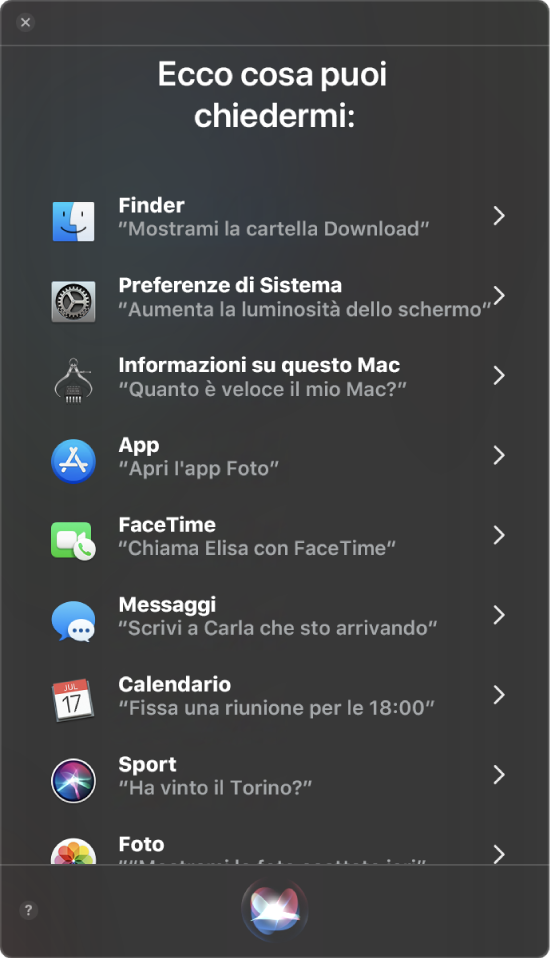
Ascoltare la musica. Basta dire “Fammi ascoltare un po’ di musica” e Siri farà il resto. Puoi persino dire a Siri “Riproduci le canzoni in classifica nel marzo 1991”.
Trovare e aprire file. Chiedi a Siri di trovare i file e aprirli direttamente dalla finestra di Siri. Puoi chiedere per nome file o descrizione. Di' qualcosa come: “Cerca i file che mi ha inviato Claudia” o “Apri il foglio di calcolo che ho modificato ieri”.
Trascinare e rilasciare. Trascina e rilascia immagini e posizioni dalla finestra di Siri in un'e-mail, un messaggio di testo o un documento. Puoi anche copiare e incollare il testo.
Fissare un risultato. Salva i risultati di Siri da Sport, Promemoria, Orologio, Borsa, Note, Finder e conoscenza generale (Wikipedia, ad esempio) sulla vista Oggi in Notifiche. Fai clic sul segno Più ![]() in alto a destra di un risultato di Siri per ancorarlo nella vista Oggi. Per visualizzarlo in seguito, fai clic sull'icona di Centro Notifiche
in alto a destra di un risultato di Siri per ancorarlo nella vista Oggi. Per visualizzarlo in seguito, fai clic sull'icona di Centro Notifiche ![]() , quindi fai clic su Oggi. Se stai controllando un risultato sportivo, ad esempio, i risultati restano aggiornati.
, quindi fai clic su Oggi. Se stai controllando un risultato sportivo, ad esempio, i risultati restano aggiornati.
Modificare la voce. Fai clic sull'icona di Preferenze di Sistema ![]() nel Dock, fai clic su Siri, quindi scegli un'opzione dal menu “Voce Siri”.
nel Dock, fai clic su Siri, quindi scegli un'opzione dal menu “Voce Siri”.
Ulteriori informazioni. Consulta l'articolo del supporto Apple Come usare Siri sul Mac.